VMware VM을 다양한 이유로 Hyper-V VM으로 변환해야 할 수도 있습니다. 예를 들어 멀티 하이퍼바이저 환경이 있을 수 있고, 테스트를 위해 VMware에서 Hyper-V로 이주해야 할 수도 있으며, 특정 소프트웨어에 대해 더 합리적인 라이선싱 모델을 원할 수도 있습니다. 그러나 이 두 가상화 플랫폼은 몇 가지 유사성에도 불구하고 몇 가지 주요한 차이점이 있습니다.
VMware에서 Hyper-V VM으로의 변환 프로세스를 이해하는 것은 원활하고 성공적인 이주를 위해 중요합니다. 본 블로그 글에서는 VMware VM을 Hyper-V VM으로 변환하기 위한 가장 경제적인 방법과 도구 중 일부를 설명합니다.
변환 도구 및 방법 개요
다음은 Microsoft에서 제공하는 VMware VM을 Hyper-V로 변환하기 위한 가장 널리 사용되는 방법입니다:
- Microsoft Virtual Machine Converter (MVMC) 사용. MVMC는 가상 머신을 변환할 수 있는 무료 독립형 GUI(그래픽 사용자 인터페이스) 도구로, 물리 머신을 가상 머신으로 변환할 수도 있습니다. 이를 사용하여 VM을 Microsoft Hyper-V나 Azure로 이동시킬 수 있으며, VMware ESXi VM을 Hyper-V 형식 VM으로 변환할 수 있습니다.
- VMDK를 VHD로 변환하고 PowerShell을 사용하여 새 Hyper-V VM에 변환된 가상 디스크를 연결. 이 방법은 가상 디스크 파일은 있지만 VMX 구성 파일과 같은 모든 VM 파일이 없는 경우에 사용할 수 있습니다. 이 방법을 사용하면 VMware Workstation VM과 VMware ESXi VM 모두를 변환할 수 있습니다.
- System Center Virtual Machine Manager (VMM)를 사용하여 VM 변환. VMM는 Hyper-V 및 VMware 환경에 대한 중앙 집중식 관리를 가능하게 하는 상용 소프트웨어 솔루션으로, VM, 호스트 및 클러스터의 관리뿐만 아니라 VM 변환 기능도 제공합니다.
VMware에서 Hyper-V로 이전을 위한 VM 준비
VMware VM을 Hyper-V로 변환하기 전에 다음을 수행하여 오류를 방지하고 마이그레이션 프로세스를 간소화해야 합니다:
- 불필요한 가상 장치를 제거하고 가상 CD를 제거하십시오. 가상 플로피 드라이브 및 COM 또는 LPT 컨트롤러와 같은 장치를 제거하여 호환성을 향상시키고 가능한 문제를 방지할 수 있습니다. Generation-1 Hyper-V VM을 생성하는 경우 나중에 이러한 장치를 추가할 수 있습니다.
참고: MVMC 3은 Hyper-V Generation 2 VM을 지원하지 않습니다.
- 가상 하드 디스크를 정리하십시오. 가상 디스크의 공간을 차지하는 임시 파일 및 기타 불필요한 파일을 삭제하십시오. 사용하지 않는 프로그램 및 구성 요소를 제거하십시오. 이 접근 방식을 사용하면 대상 가상 디스크가 동적으로 확장(Thin Provisioned)되는 경우 디스크 공간과 시간을 절약할 수 있습니다.
- 모든 VM 스냅숏을 제거/통합하십시오. VM 변환 중 오류 발생 가능성을 줄일 수 있습니다.
- VMware Tools를 제거온라인 변환 전에 (온라인 전용). 이는 VMware 기반 VM을 Hyper-V로 이전하는 깨끗한 방법을 제공합니다. VMware Tools 스위트는 Hyper-V VM에서 필요하지 않습니다. Hyper-V는 가상 머신의 게스트 운영 체제의 성능을 향상시키기 위해 설계된 통합 서비스 유틸리티 스위트를 제공합니다.
VMware에서 Hyper-V로 마이그레이션하는 추가 고려 사항
Microsoft Virtual Machine Converter(MVMC)는 VMware Tools를 제거하기 전에 변환 중인 VM의 스냅샷을 촬영하고, 변환 중에 상태를 보존하기 위해 소스 머신을 종료합니다. 변환 프로세스가 실행되는 머신에 성공적으로 복사된 가상 머신에 연결된 소스 디스크 이후에 가상 머신이 이전 상태로 복원됩니다. 그 시점에서 필요한 경우 VMware의 소스 머신을 켤 수 있습니다.
MVMC는 오프라인 변환 중에 VMware Tools를 제거하지 않습니다. 대신, Windows Server 게스트 운영 체제에 대해서만 VMware 서비스, 드라이버 및 프로그램을 비활성화합니다. Linux 게스트 운영 체제와의 파일 변환의 경우, VMware Tools가 비활성화되거나 제거되지 않습니다. 오프라인 가상 머신을 변환할 때 VMware Tools를 수동으로 제거하는 것이 매우 권장됩니다.
Microsoft Virtual Machine Converter를 사용하여 변환하기
Microsoft Virtual Machine Converter를 사용하여 VMware 기반 VM을 Hyper-V VM으로 변환하는 것을 고려해 봅시다.
입력 매개변수는 다음과 같습니다:
- A VM (virtual hardware version 7) is running on ESXi 6.5 (though the explained workflow is true for other/later virtual hardware versions).
- 가상 디스크가 없는 VM이 있습니다.
- VMware Tools 스위트가 설치되어 있지 않습니다.
변환 프로세스를 시작하려면:
- 실행 가능 설치 프로그램 파일을 사용하여 MVMC를 다운로드하십시오.msi 파일입니다. 독립 실행형 MVMC의 최신 버전은 버전 3.1입니다. 또한 .doc 파일을 다운로드하여 Windows PowerShell cmdlet의 설명을 볼 수 있습니다.
참고: 새로운 버전의 Microsoft Virtual Machine Converter를 사용하려면 Microsoft가 독립 실행형 MVMC의 새 버전을 릴리스하는 것을 중단하여 Microsoft System Center Virtual Machine Manager (VMM)의 일부로 이 도구를 사용할 수 있습니다.
- 설치 과정은 간단합니다: 설치 프로그램을 실행하고, 사용 허가 계약서에 동의하고, 설치 디렉토리를 선택한 후, 설정 마법사에서 설치를 클릭하세요. VM 변환 중에 생성되는 임시 파일을 포함하여 충분한 디스크 공간이 있는지 확인하세요.
- 설치 과정이 완료되면 변환기를 실행하세요. 시작을 클릭한 후 마이크로소프트 가상 머신 변환기를 클릭하여 변환기를 실행하세요.
- 시작하기 전에 화면에서 짧은 설명을 읽을 수 있습니다. 변환기를 실행할 때마다 이 화면을 보고 싶지 않으면 이 페이지를 다시 표시하지 않음 체크박스를 선택하세요. 다음을 클릭하여 진행하세요.
- 머신 유형을 선택하세요. 변환할 원본 머신의 유형을 선택합니다. 이 경우 가상 머신 변환을 선택하고 다음을 클릭하세요.
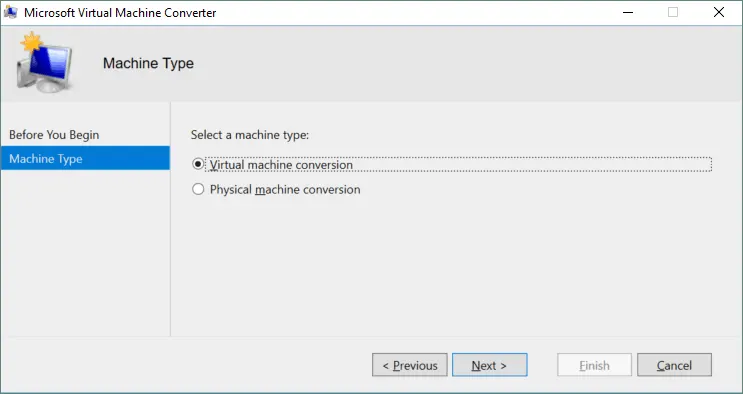
- 대상 Hyper-V 호스트를 선택하세요. 이 예에서는 Hyper-V 서버가 로컬 호스트에서 실행되고 있습니다 (변환기와 Hyper-V 서버가 동일한 컴퓨터에 설치되어 있습니다). Microsoft Virtual Machine Converter를 사용하여 네트워크를 통해 변환된 VM을 외부 위치의 대상 호스트에 저장할 수도 있습니다.
변환기와 Hyper-V 호스트가 다른 기기에서 실행 중인 경우 방화벽이 해당되도록 구성되어 있는지 확인하십시오.Windows 관리 인터페이스
를 통한 원격 액세스가 활성화되어 있어야 하며 대상 기기에서 적절한 서비스가 시작되어 있어야 합니다.
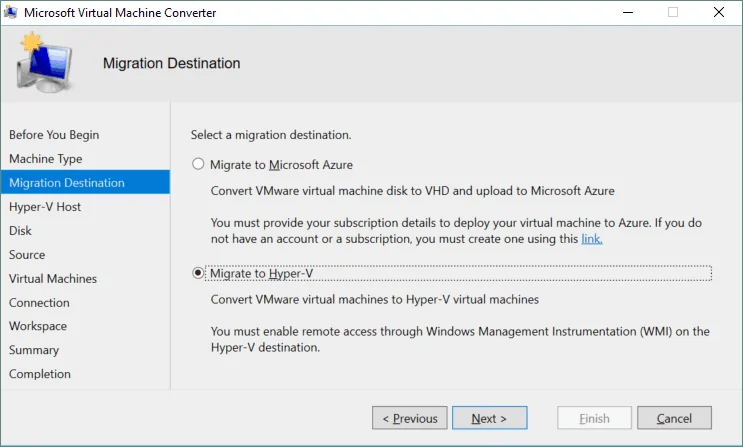 대상 호스트의 이름 또는 IP 주소를 선택하고 Hyper-V 호스트에 연결할 충분한 액세스 권한이 있는 사용자의 자격 증명을 추가하십시오 (대상 Hyper-V 호스트의 로컬 관리자 및 도메인 관리자가 이러한 종류의 액세스 권한을 갖고 있습니다). 그런 다음
대상 호스트의 이름 또는 IP 주소를 선택하고 Hyper-V 호스트에 연결할 충분한 액세스 권한이 있는 사용자의 자격 증명을 추가하십시오 (대상 Hyper-V 호스트의 로컬 관리자 및 도메인 관리자가 이러한 종류의 액세스 권한을 갖고 있습니다). 그런 다음 다음 을 클릭하여 계속하십시오.
변환기와 Hyper-V 호스트가 다른 기기에서 실행 중인 경우 방화벽이 해당되도록 구성되어 있는지 확인하십시오. Windows 관리 인터페이스 를 통한 원격 액세스가 활성화되어 있어야 하며 대상 기기에서 적절한 서비스가 시작되어 있어야 합니다. - Hyper-V 호스트 대상 선택. 이 예제에서 Hyper-V 서버는 로컬 호스트에서 실행되고 있습니다(변환기와 Hyper-V 서버가 동일한 시스템에 설치되어 있음). Microsoft Virtual Machine Converter는 변환된 VM을 네트워크를 통해 원격 대상 호스트에 저장할 수도 있습니다.
변환기와 Hyper-V 호스트가 서로 다른 시스템에서 실행되고 있는 경우 방화벽을 적절하게 구성하세요. 원격 액세스는 Windows Management Instrumentation를 통해 활성화되어 있어야 하며 대상 시스템에서 적절한 서비스가 시작되어 있어야 합니다.
대상 호스트의 이름 또는 IP 주소를 선택하고 Hyper-V 호스트에 충분한 액세스 권한이 있는 사용자의 자격 증명을 추가하세요(대상 Hyper-V 호스트의 로컬 관리자와 도메인 관리자는 이러한 유형의 액세스 권한을 가짐). 그런 다음 다음을 클릭하여 진행하세요.
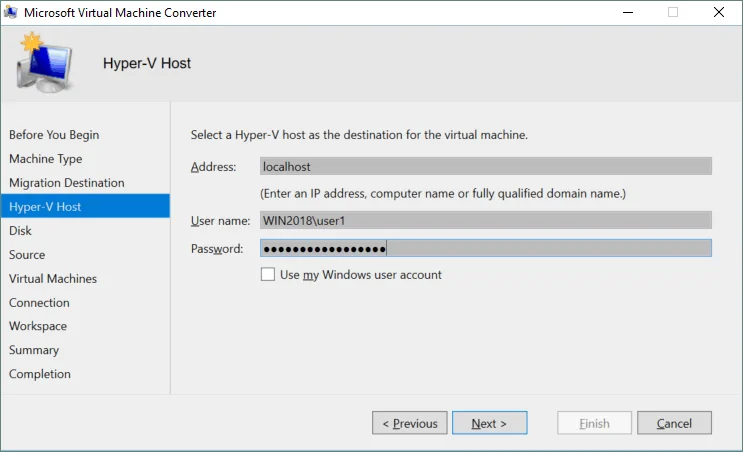
- 시스템 디스크(일반적으로 C:)를 프로덕션 환경에서 VM 저장에 사용하지 않는 것이 좋습니다. 예를 들어, Hyper-V 호스트가 원격 기계인 경우 선택한 경로는 다음과 같이 보일 수 있습니다:
\\10.10.10.12\d$\Virtual\Hyper-V
변환 후 사용할 가상 디스크 유형을 선택하십시오. 가상 디스크는 두 가지 유형일 수 있습니다:
고정 크기 디스크
(두꺼운 프로비저닝 디스크의 유사물) 또는 동적으로 확장되는 디스크(얇은 프로비저닝 디스크의 유사물). 이 안내서에서는 저장 공간을 절약하기 위해 동적으로 확장되는 디스크를 선택했습니다.
가상 하드 디스크의 형식을 선택하십시오: .vhdx는
Hyper-V Gen1 및 Gen2 VMs
에서 사용되는 더 최신이고 진보된 파일 형식입니다. 이 안내서의 목적을 위해 .vhdx를 선택했습니다.
다음을 클릭하여 계속하십시오.
- 소스 정보 지정을 통해 vCenter 서버 또는 ESXi 서버에 연결합니다. 이 예시에서는 ESXi 서버에서 실행 중인 VM을 변환하고 있으므로, ESXi 서버의 IP 주소, 사용자 이름 및 비밀번호를 이 단계에서 입력해야 합니다. vCenter가 ESXi 호스트의 중앙 집중식 관리를 담당하는 경우 관리자 자격 증명을 사용할 수 있습니다. 다음을 클릭하여 진행합니다.
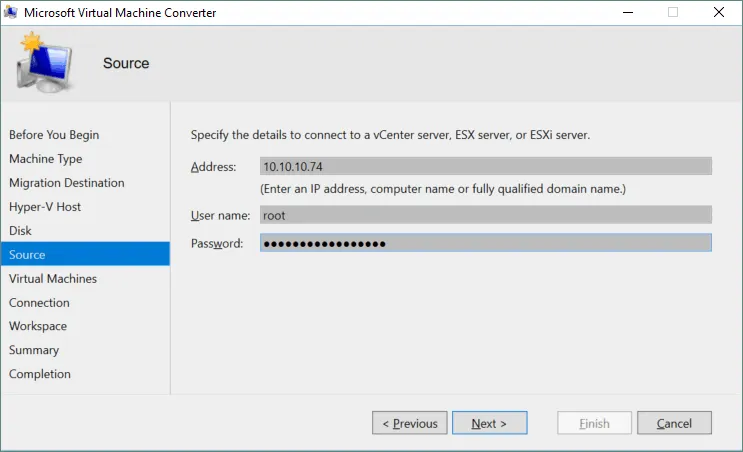
- 이제, 선택한 ESXi 서버에서 가상 머신을 선택하여 변환합니다. 이 예시에서는 ESXi 호스트에서 실행 중인 가벼운 Windows VM을 변환하고 있습니다. VM을 선택한 후 다음을 클릭합니다.
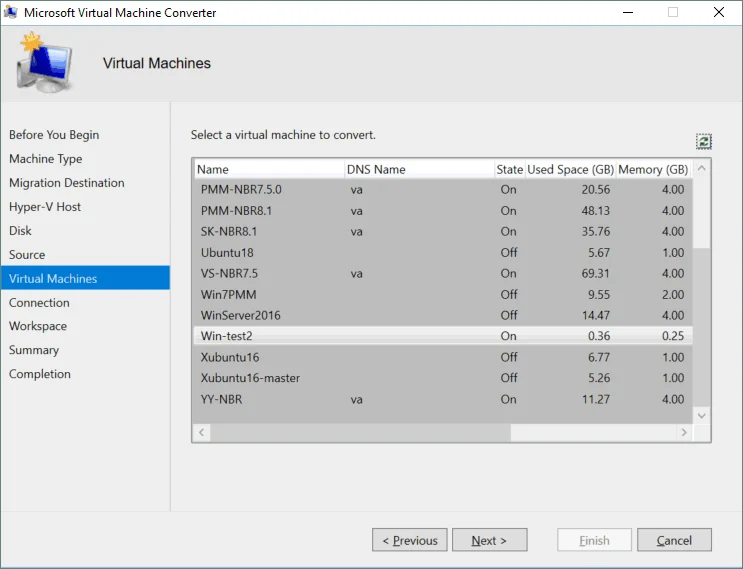
- 가상 머신 연결. VMware Tools가 Linux 가상 머신에 설치된 경우, 변환기가 VMware Tools를 제거할 수 있도록 원본 VM의 root 계정 사용자 이름과 비밀번호를 제공해야 합니다. 이 예시에서는 VMware Tools가 설치되지 않은 Windows 머신을 사용하며, 이러한 필드는 비활성화되어 있습니다. 원본 머신의 최종 상태와 대상 머신의 최종 상태를 정의하세요 (켜짐 또는 꺼짐). 다음을 클릭하세요.
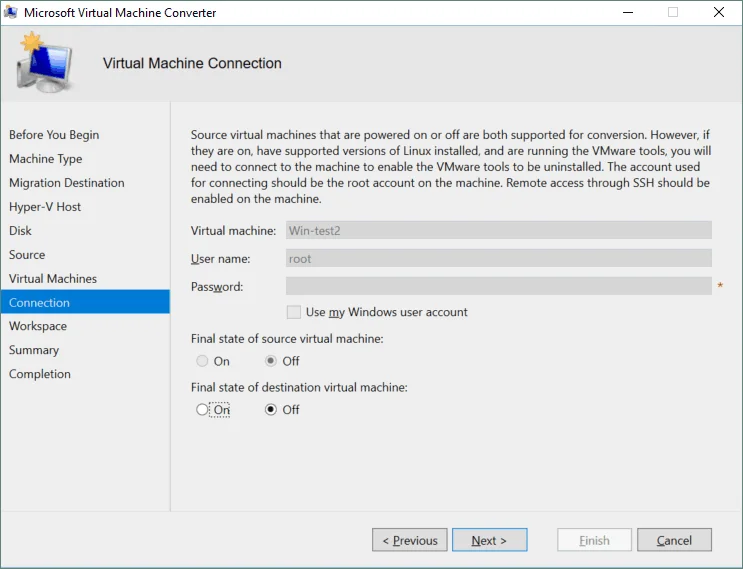
- 작업 공간 정의. 작업 공간은 변환 과정 중에 임시 파일을 저장하는 데 사용되는 임시 폴더입니다. 더 나은 성능을 위해 이 폴더는 Microsoft Virtual Machine Converter가 설치된 머신에 위치해야 합니다. 경로를 입력하거나 찾아보기 버튼을 클릭하고 적절한 폴더를 선택하세요. 그런 다음 다음을 클릭하세요.
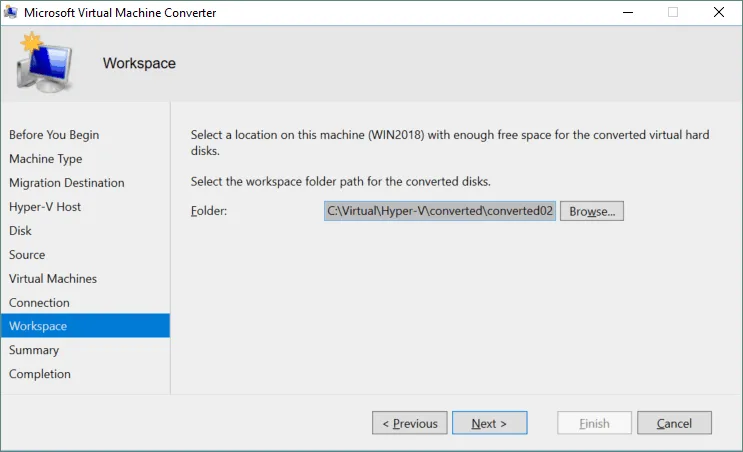
- 요약 확인. 지정한 구성 세부 사항을 검토하십시오. 경고가 중요하지 않으면 진행할 수 있습니다. 이들은 변환을 방지하지 않습니다. 이 경우, 우리는 Windows 10, Windows Server 2016, 2019 및 최신 Windows 버전에서 변환기가 작동하기 때문에 운영 체제 경고를 무시합니다. 나중에 메모리 설정을 조정할 수 있습니다. 가상 머신 변환 프로세스를 시작하려면 완료를 클릭하십시오.
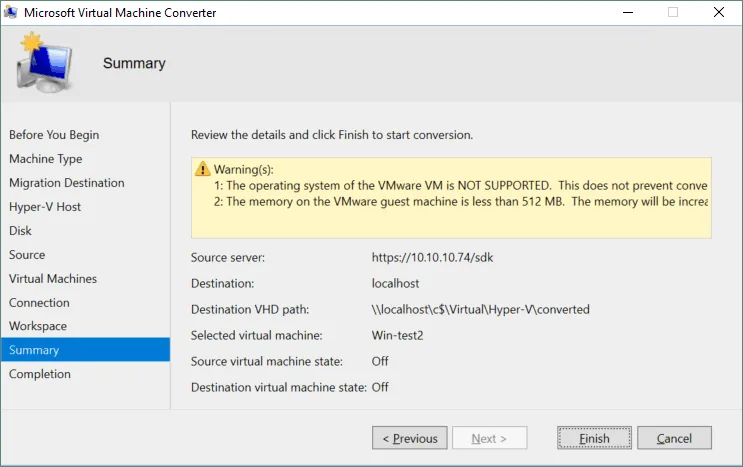
- VM 변환이 완료될 때까지 기다립니다. 이 프로세스는 원본 VM의 가상 디스크 크기와 네트워크 속도에 따라 시간이 많이 걸릴 수 있습니다. 변환이 성공하면 닫기를 클릭하여 가상 머신 변환기를 종료하십시오.

- 다음으로 VM 변환의 다른 사용 사례를 고려해 봅시다. VMware VM 가상 디스크만 있거나 ESXi가 아닌 VMware Workstation용 VM이 있는 경우 Microsoft Virtual Machine Converter GUI를 사용할 수 없습니다. MVMC를 설치하면 일부 유용한 PowerShell cmdlet도 제공됩니다. 다음 예에서는 명령 줄 인터페이스(CLI)를 사용하여 VMDK 가상 디스크를 Hyper-V 형식 디스크로 변환하는 방법과 해당 가상 디스크를 사용하여 Hyper-V에서 VM을 실행하는 방법을 알아볼 수 있습니다.VMware Workstation 기반 가상 디스크 변환
현재 PowerShell 세션에 변환 모듈을 추가합니다. 모듈은 Microsoft Virtual Machine Converter가 설치된 디렉터리에 있습니다. 현재 예에서는 변환기의 기본 위치를 사용합니다. PowerShell에서 다음 명령을 입력하십시오:
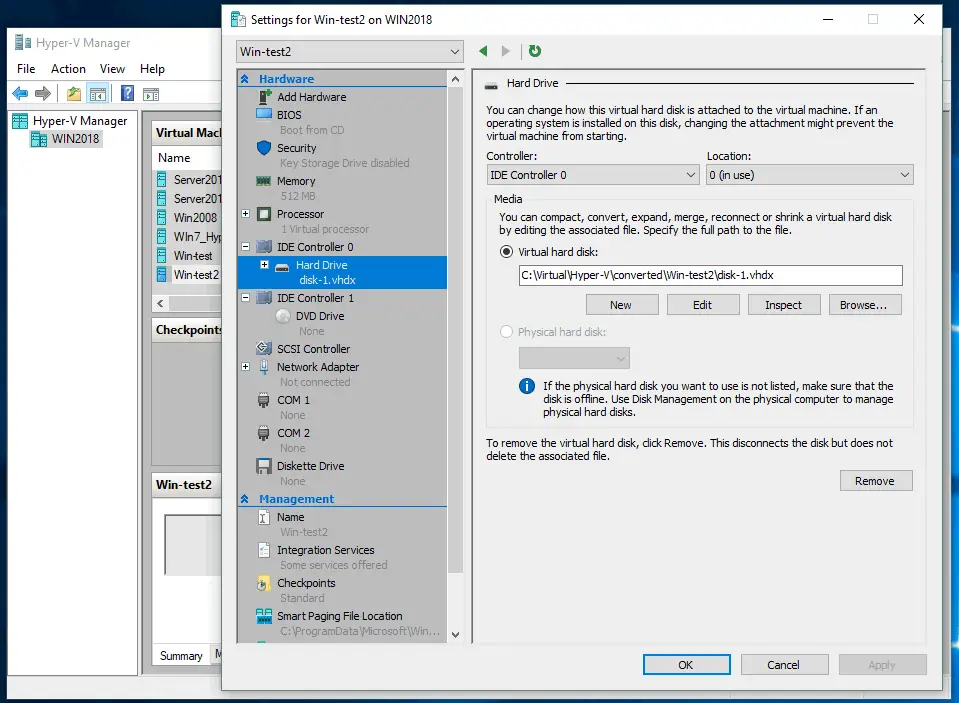
Import-Module "C:\Program Files\Microsoft Virtual Machine Converter\MvmcCmdlet.psd1"
변환기가 다른 디렉터리에 설치된 경우 C:\Program Files\ Microsoft Virtual Machine Converter \ 대신 디렉터리 경로를 입력하십시오.
Import-Module "C:\Program Files\Microsoft Virtual Machine Converter\MvmcCmdlet.psd1" - VM 설정을 구성한 후 VM을 시작하고 게스트 OS를 구성하세요. OS가 새로운 가상 장치를 인식할 때까지 기다리십시오. 더 나은 성능과 사용자 경험을 위해 Hyper-V 통합 서비스를 설치하는 것을 잊지 마세요. 통합 서비스를 수동으로 설치하려면 VM의 가상 DVD 드라이브에 vmguest.iso 이미지를 삽입하고 설치 프로그램을 실행하세요. 설치가 완료되면 VM을 다시 시작하고 가상 ISO 디스크를 제거하세요.
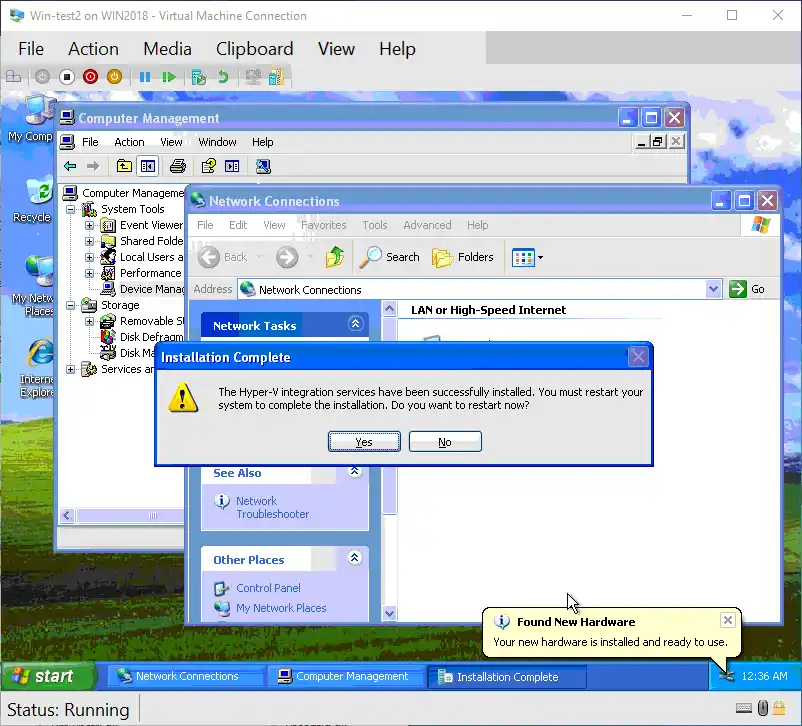
PowerShell을 사용하여 VMDK를 VHD로 변환
이제 VM 변환을 위한 다른 사용 사례를 고려해 보겠습니다. VMware VM 가상 디스크만 있거나 VMware Workstation용 VM을 가지고 있으면 Microsoft Virtual Machine Converter GUI를 사용할 수 없습니다.
MVMC를 설치할 때 유용한 PowerShell cmdlet도 제공됩니다. 다음 예에서는 명령 줄 인터페이스(CLI)를 사용하여 VMDK 가상 디스크를 Hyper-V 형식 디스크로 변환하고 Hyper-V에서 해당 가상 디스크를 사용하여 VM을 실행하는 방법을 배울 수 있습니다.
VMware Workstation 기반 가상 디스크 변환
- 현재 PowerShell 세션에 변환기 모듈을 추가합니다. 모듈은 Microsoft Virtual Machine Converter가 설치된 디렉토리에 있습니다. 현재 예제에서는 변환기의 기본 위치를 사용합니다. PowerShell에서 다음 명령을 입력하세요:
Import-Module "C:\Program Files\Microsoft Virtual Machine Converter\MvmcCmdlet.psd1"변환기가 다른 디렉토리에 설치된 경우 C:\Program Files\Microsoft Virtual Machine Converter\ 대신 디렉토리 경로를 입력하세요.

- 가상 머신(VM)의 디렉토리로 이동하여 해당 디렉토리의 파일을 나열합니다. (VMware에서 Hyper-V로 마이그레이션하려는 VM은 StorageLinux라고 합니다.) 이 예제에서 VM은 C:\virtual\StorageLinux에 위치합니다.
cd C:\virtual\StorageLinuxdirVM 파일을 여기에서 확인할 수 있습니다. 나중에 작업에 필요한 VMDK 파일의 이름을 기록해 두세요. 이 예제에서는 하나의 가상 디스크가 있는 Linux 가상 머신을 사용합니다. 중요한 것은, VM은 스냅샷이 없고 VMware Tools가 설치되어 있지 않습니다 (아래 스크린샷 참조).
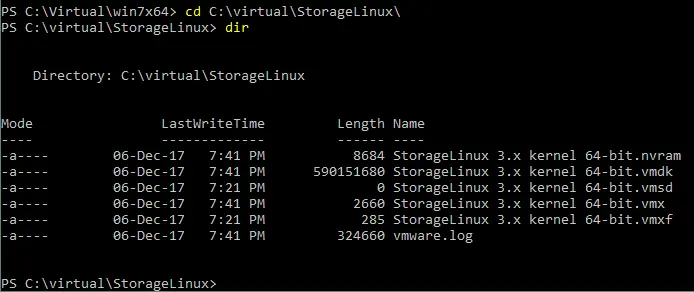
-
ConvertTo-MvmcVirtualHardDisk -SourceLiteralPath "C:\Virtual\StorageLinux\StorageLinux 3.x kernel 64-bit.vmdk" -DestinationLiteralPath "C:\Virtual\Hyper-V\converted\01" -VhdType DynamicHardDisk -VhdFormat Vhd여기서:
–SourceLiteralPath <경로>는 변환할 VMware 가상 디스크의 경로입니다.
–DestinationLiteralPath <경로>는 Hyper-V 형식의 가상 디스크를 저장할 디렉토리의 경로입니다.
–VhdType <유형>는 가상 디스크의 유형을 정의합니다 – 동적으로 확장되거나 고정된 것 중 하나입니다.
–VhdFormat는 Hyper-V 가상 디스크의 형식을 정의합니다 (VHD 또는 VHDX).
변환 프로세스가 완료될 때까지 기다립니다. 진행률 표시줄은 현재 상태를 나타냅니다.

- 가상 디스크가 VMDK에서 VHD로 성공적으로 변환되면 화면에 다음과 같은 내용이 표시되어야 합니다:

- 새 VM을 생성하고 변환된 VHD 디스크를 사용하세요. 이 부분에서는 Hyper-V에서 새 가상 머신을 생성하는 방법을 설명하는 블로그 게시물을 참조하세요. 핵심은 가상 디스크를 연결하는 것입니다. 새 가상 머신 마법사의 적절한 단계에서 기존 가상 하드 디스크를 사용을 선택하고 새로 생성된 VHD 파일의 위치를 지정하세요.
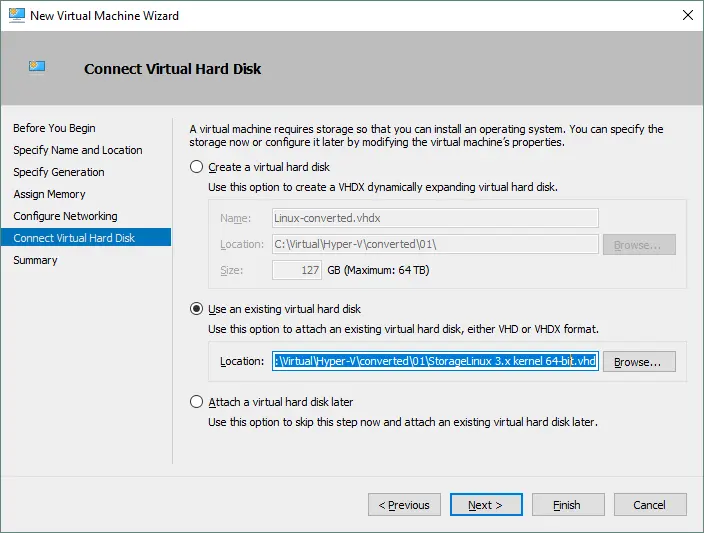
- VM 구성을 완료한 후 Hyper-V 호스트에서 가상 머신을 실행하세요.
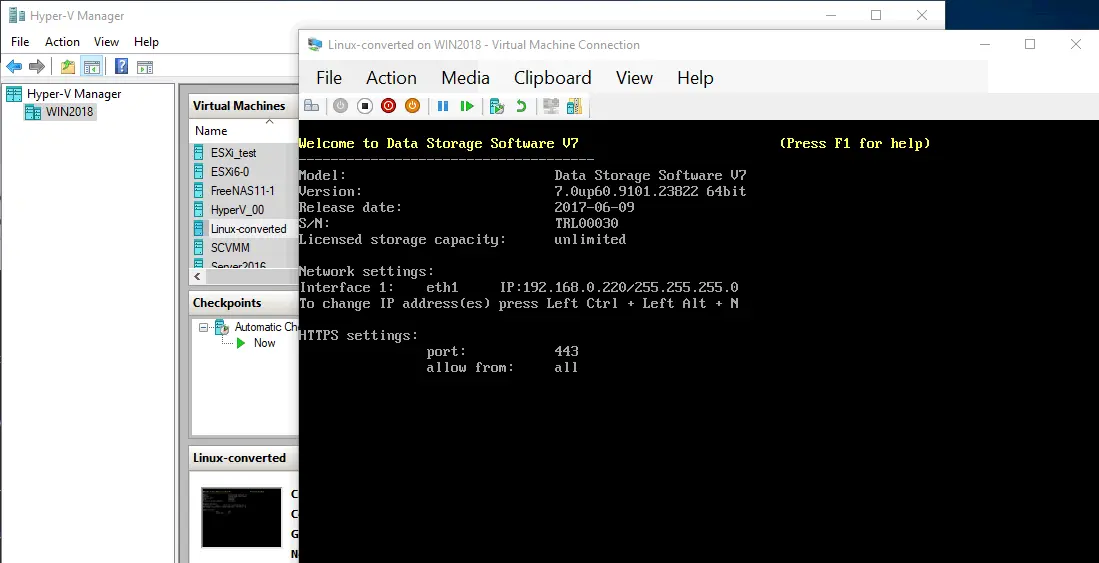
이 방법을 여러 가상 디스크가 있는 VM의 변환에도 사용할 수 있습니다. 이 경우 각 가상 디스크는 변환 후 VM에 연결되어야 합니다.
VMware ESXi 형식의 가상 디스크 변환
먼저, ESXi 호스트의 데이터스토어에서 Microsoft Virtual Machine Converter가 설치된 기계로 가상 디스크 파일을 복사해야 합니다. 이 경우, VMware 가상 디스크 하나는 두 개의 파일로 구성되어 있습니다: diskname.vmdk와 diskname-flat.vmdk. .vmdk 파일은 가상 디스크 구성에 대한 정보를 포함하고 있으며 -flat.vmdk 파일을 가리킵니다. 가상 디스크 데이터 자체는 -flat.vmdk 파일에 저장되어 있습니다 (원시 형식으로, 물리적 하드 디스크 드라이브와 유사하게). .vmdk 파일의 크기는 몇 킬로바이트이지만 -flat.vmdk 파일의 크기는 훨씬 큽니다. VMware 가상 디스크 파일을 ESXi 호스트에서 VMware vSphere 클라이언트 또는 모든 SCP (Secure Copy Protocol) 클라이언트를 사용하여 복사할 수 있습니다.
VMware vSphere 클라이언트를 사용한 파일 복사
이 방법은 vCenter Server로 ESXi 호스트를 관리하는 경우에 사용할 수 있습니다.
- 웹 브라우저의 주소 표시줄에 vCenter Server의 IP 주소를 입력하여 vCenter에 VMware vSphere 클라이언트로 로그인합니다.
- 가상 디스크를 변환해야 하는 VM 파일이 있는 데이터스토어를 선택한 다음, VM 디렉토리를 선택하고 Storage 탭으로 이동합니다.
- WinSCP를 실행하고 IP 주소, 포트 번호 및 루트 자격 증명을 입력하여 ESXi 서버에 로그인합니다.WinSCP에는 파일 및 디렉토리에 액세스할 수 있는 두 개의 주요 패널이 있는 직관적인 GUI가 있습니다. 왼쪽 패널에서 변환 전에 VMDK 파일이 저장된 디렉토리로 이동합니다. 오른쪽 패널에서 ESXi 데이터 저장소의 VM 디렉토리로 이동합니다.이 예에서 해당 디렉토리로의 경로는 /vmfs/volumes/SSD2/Win-test2입니다. 필요한 두 가지 가상 디스크 파일(.vmdk 및 –flat.vmdk)을 선택하고 로컬 디렉토리로 복사합니다. 파일을 간단히 끌어다 놓습니다.ESXi에서 복사한 VMDK 가상 디스크 변환하기
ESXi에서 복사한 VMware 가상 디스크 파일은 이제 Microsoft Virtual Machine Converter를 사용하여 Windows 기계에 있습니다. VMware를 Hyper-V 가상 디스크 형식으로 변환해야 합니다. ESXi VM의 가상 디스크를 변환하는 것은 VMware Workstation VM의 가상 디스크를 변환하는 것과 유사합니다. 주요 차이점은 이제 단일 파일이 아닌 두 파일(.vmdk 및 –flat.vmdk)이 있다는 것입니다.PowerShell을 열고 적절한 변환기 모듈이 가져와졌는지 확인합니다. 그렇지 않은 경우 다음 명령을 입력하십시오:
Import-Module "C:\Program Files\Microsoft Virtual Machine Converter\MvmcCmdlet.psd1"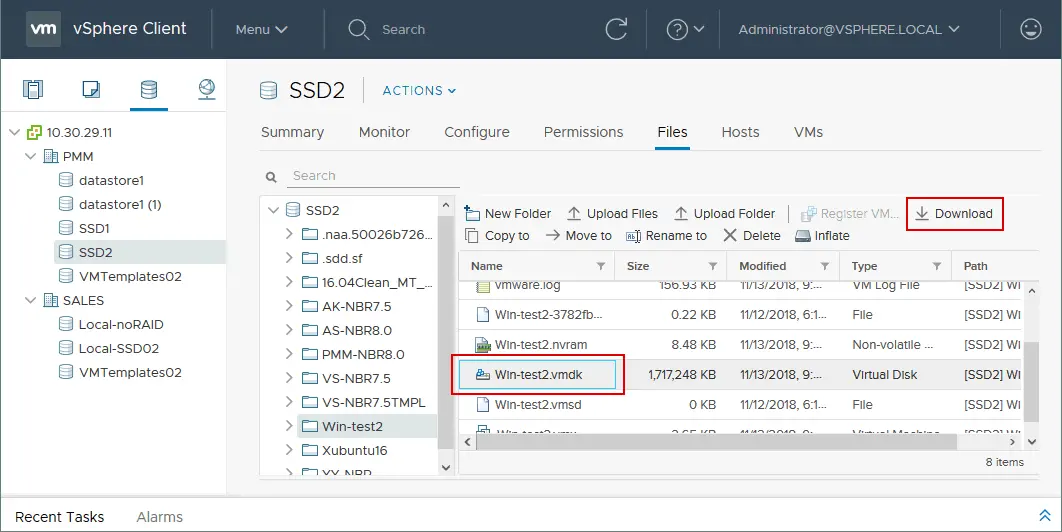
Import-Module "C:\Program Files\Microsoft Virtual Machine Converter\MvmcCmdlet.psd1" -
압축 아카이브가 다운로드되면 가상 디스크 파일을 추출하세요.

- 파일을 추출한 후, –flat.vmdk 가상 디스크 파일이 8GB의 디스크 공간을 차지하고 있음(현재 가상 디스크의 최대 프로비저닝 크기) 1.64GB가 아니라는 것을 알 수 있습니다. 나중에 이 가상 디스크를 Hyper-V용 동적으로 확장할 수 있는 가상 디스크로 변환할 수 있습니다.

WinSCP 클라이언트를 사용하여 파일 복사
WinSCP는 SCP, SFTP(SSH Secure Shell File Transfer Protocol), FTP 및 WebDAV 프로토콜을 사용하여 데이터 전송을 위한 무료 애플리케이션입니다. 가능하면 SFTP가 선호됩니다. 공식 웹사이트에서 WinSCP를 다운로드할 수 있습니다.
WinSCP를 실행하고 IP 주소, 포트 번호 및 루트 자격 증명을 입력하여 ESXi 서버에 로그인합니다.
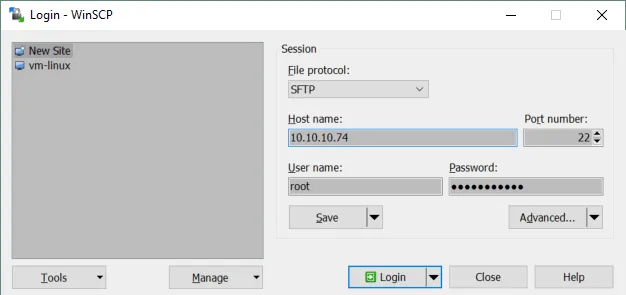
WinSCP는 파일 및 디렉토리에 액세스할 수 있는 두 개의 주요 패널이 있는 직관적인 GUI를 가지고 있습니다. 왼쪽 패널에서 변환 전 VMDK 파일이 저장된 디렉토리로 이동합니다. 오른쪽 패널에서 ESXi 데이터 스토어의 VM 디렉토리로 이동합니다.
이 예에서 해당 디렉토리의 경로는 /vmfs/volumes/SSD2/Win-test2입니다. 필요한 두 개의 가상 디스크 파일 (.vmdk 및 –flat.vmdk)을 선택하고 이를 로컬 디렉토리에 복사합니다. 파일을 드래그 앤 드롭하기만 하면 됩니다.
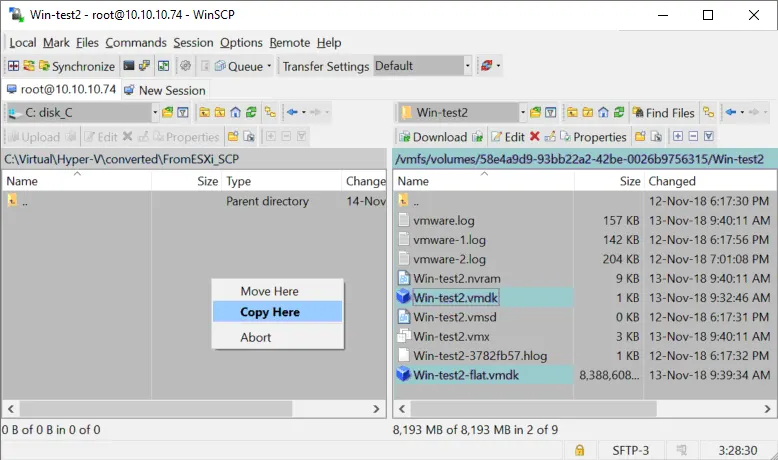
ESXi에서 복사한 VMDK 가상 디스크 변환
ESXi에서 복사한 VMware 가상 디스크 파일은 이제 Microsoft Virtual Machine Converter가 설치된 Windows 컴퓨터에 있습니다. VMware을 Hyper-V 가상 디스크 형식으로 변환해야 합니다. ESXi VM의 가상 디스크를 변환하는 것은 VMware Workstation VM의 가상 디스크를 변환하는 것과 유사합니다. 주요 차이점은 이제 하나의 파일 대신 .vmdk 및 –flat.vmdk 두 개의 파일이 있다는 것입니다.
- PowerShell을 열고 적절한 변환기 모듈이 가져와졌는지 확인하세요. 그렇지 않은 경우 다음 명령어를 입력하세요:
Import-Module "C:\Program Files\Microsoft Virtual Machine Converter\MvmcCmdlet.psd1" - 이제 가상 디스크를 변환하기 위해 다음 명령을 입력하세요.
ConvertTo-MvmcVirtualHardDisk -SourceLiteralPath "C:\Virtual\Hyper-V\converted\FromESXi\Win-test2.vmdk" -DestinationLiteralPath "C:\Virtual\Hyper-V\converted\Win-test2PS" -VhdType DynamicHardDisk -VhdFormat Vhd–SourceLiteralPath 인수에 대한 .vmdk 파일의 경로를 지정하세요(–flat.vmdk 파일이 아닙니다).
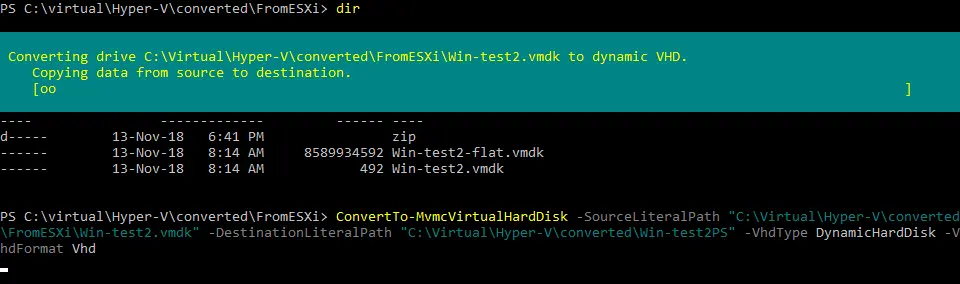
- 변환 프로세스가 성공적으로 완료되면 새 Hyper-V VM을 생성하고 이 문서에서 위에서 설명한 것처럼 기존 가상 디스크 옵션을 사용하여 변환 후 준비된 VHD 가상 디스크를 연결하세요. 그런 다음 VM 구성을 편집하고 가상 머신을 실행할 수 있습니다.
일반적인 변환 오류 및 해결 방법
변환 프로세스가 작동하지 않게 만들 수 있는 다양한 오류가 있습니다. 어떤 문제가 발생할 수 있고 어떻게 해결할 수 있는지 살펴보겠습니다.
항목 1은 설명자에 대한 지원되는 디스크 데이터베이스 항목이 아닙니다.
이 오류는 VMDK 형식에서 VHD 형식으로 가상 디스크를 변환할 때 Microsoft Virtual Machine Converter가 디스크 데이터베이스 항목 중 일부를 인식하지 못하는 경우입니다. 항목 번호는 다양할 수 있습니다. 예를 들어 1 대신 2, 3, 4 등이 표시될 수 있습니다. 이 문제를 해결하려면 가상 디스크 설명자를 편집하세요.

VMware Workstation 형식의 가상 디스크 문제 해결
A VMDK virtual disk of a VMware Workstation format has an embedded descriptor (the descriptor is integrated into the VMDK file with the disk data). You need to download a free utility kit to extract the virtual disk descriptor to a TXT file. You can then edit the descriptor and import the edited descriptor from the TXT file back into the VMDK file. The name of the utility kit is dsfok tools (DS File Ops Kit). You can download the dsfok kit here.
- 아카이브에서 파일을 추출하여 C:\Virtual\_tools\dsfok에 저장합니다.
- CMD를 실행하세요(단축키 Win+R을 누르고 cmd를 입력한 후 Enter를 누릅니다). dsfok 도구가 있는 디렉토리로 이동하세요:
cd C:\Virtual\_tools\dsfok - 다음 매개변수로 dsfo.exe를 실행하세요:
dsfo.exe “C:\virtual\win7x64\win7x64.vmdk” 512 1024 descriptor-win7x64.txt여기서:
512 바이트는 오프셋입니다.
1024 바이트는 내보낼 데이터의 크기입니다.
Descriptor-win7x64.txt는 설명자를 내보낼 파일의 이름입니다.

- 설명자가 descriptor-win7x64.TXT 파일로 추출되었으며, dsfok 도구가 있는 디렉토리에 저장되었습니다.
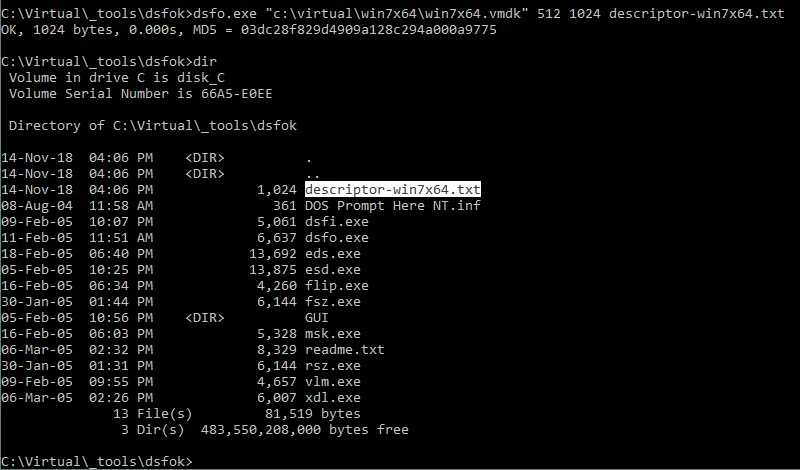
- 텍스트 편집기(레이아웃을 올바르게 인식하는 것을 선택하세요. 예: Notepad++)로 설명자의 .txt 파일을 편집하십시오.
ddb.toolsInstallType = "1"부분을 찾아 첫 번째 “d” 문자를 “#” 문자로 바꿔 주석 처리하세요. 이 경우 설명자의 형식이 위배되지 않으며, 결과적으로 #db.toolsInstallType = “1” 문자열이 생성됩니다. 주석 처리된 문자열은 설명자 구성을 읽을 때 처리되지 않습니다. 편집이 끝나면 파일을 저장하세요.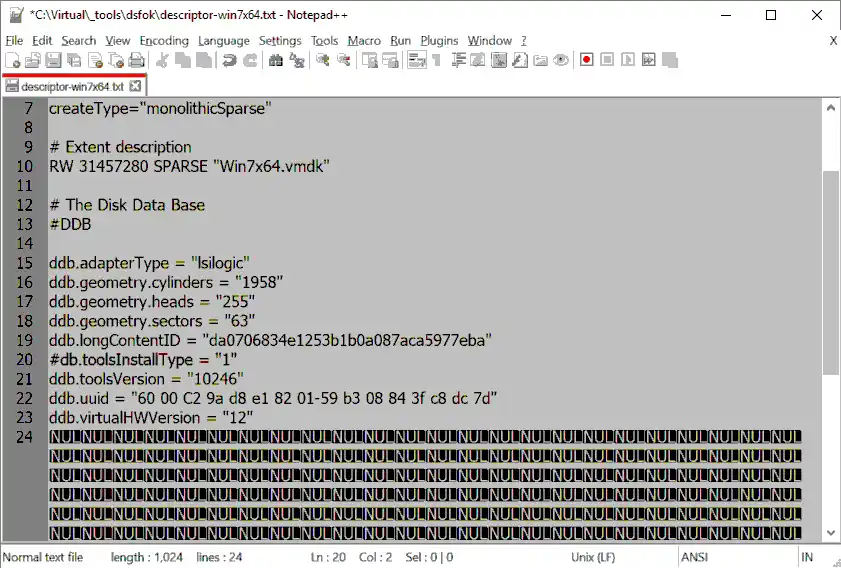
- 당신은 이제 VMware Workstation 형식의 VMDK 파일에 편집된 설명자를 다시 가져와야 합니다. 이를 수행하려면 다음 매개변수로
dsfi.exe를 실행하세요:dsfi.exe "C:\virtual\win7x64\win7x64.vmdk" 512 1024 descriptor-win7x64.txt
- 이제 PowerShell에서 다음 명령을 실행하여 VMDK 가상 디스크를 VHD 형식으로 변환할 수 있습니다:
ConvertTo-MvmcVirtualHardDisk -SourceLiteralPath "C:\Virtual\win7x64\Win7x64.vmdk" -DestinationLiteralPath "C:\Virtual\Hyper-V\converted\01" -VhdType DynamicHardDisk -VhdFormat Vhd오류가 더 이상 표시되지 않으며 변환 프로세스가 시작됩니다.
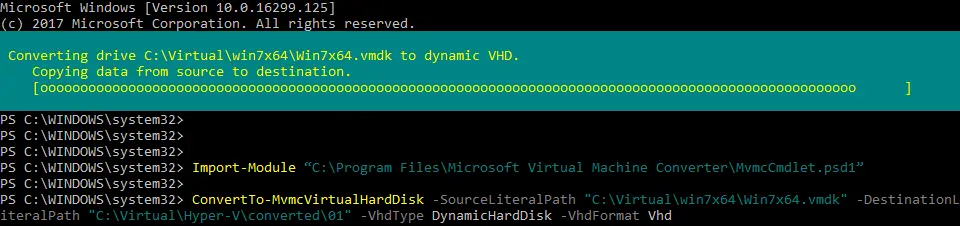
- 가상 디스크가 VHD 형식으로 변환되면 새로운 Hyper-V VM을 생성하고 가상 디스크를 연결할 수 있습니다(이 과정은 이 블로그 게시물에서 이전에 설명되어 있음). 그런 다음 Hyper-V에서 VM을 실행할 수 있습니다. 그러나 또 다른 문제가 발생할 수 있습니다. 가상 머신이 로드되지 않고 검은 배경에 깜박이는 커서가 보인다면 가상 디스크의 부팅 섹터를 수정해야 합니다.
참고: 이 연습 예제에 표시된 가상 디스크에 Windows 7이 설치되어 있습니다. Windows 10, Windows Server 2016 등의 VM에도 동일한 논리를 사용할 수 있습니다.
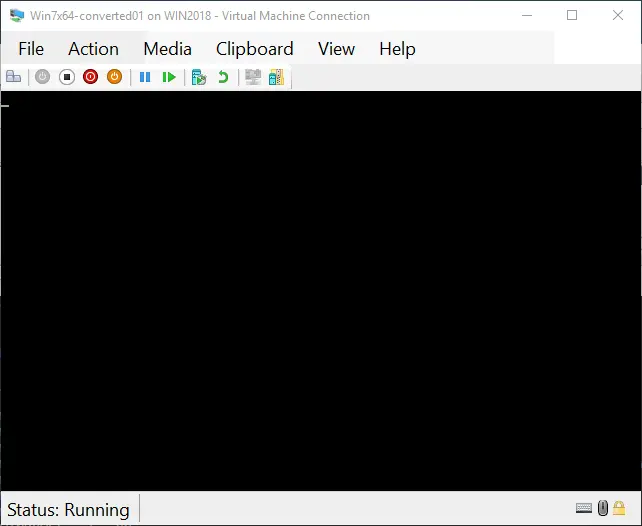
- Windows 배포의 ISO 설치 이미지를 삽입하고 가상 CD/DVD 드라이브에서 부팅합니다. 설치 디스크의 내장 복구 도구를 사용하여 부팅 섹터를 수정할 수 있습니다. 이는 마스터 부트 레코드(MBR)를 포함합니다.
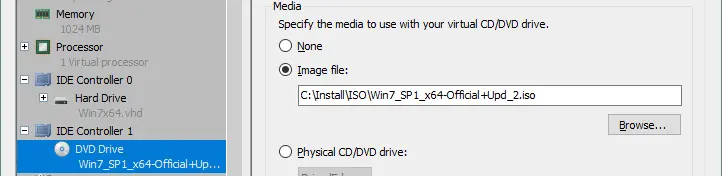
- 윈도우 설치 프로그램이 로드되면 컴퓨터 복구를 클릭하세요.
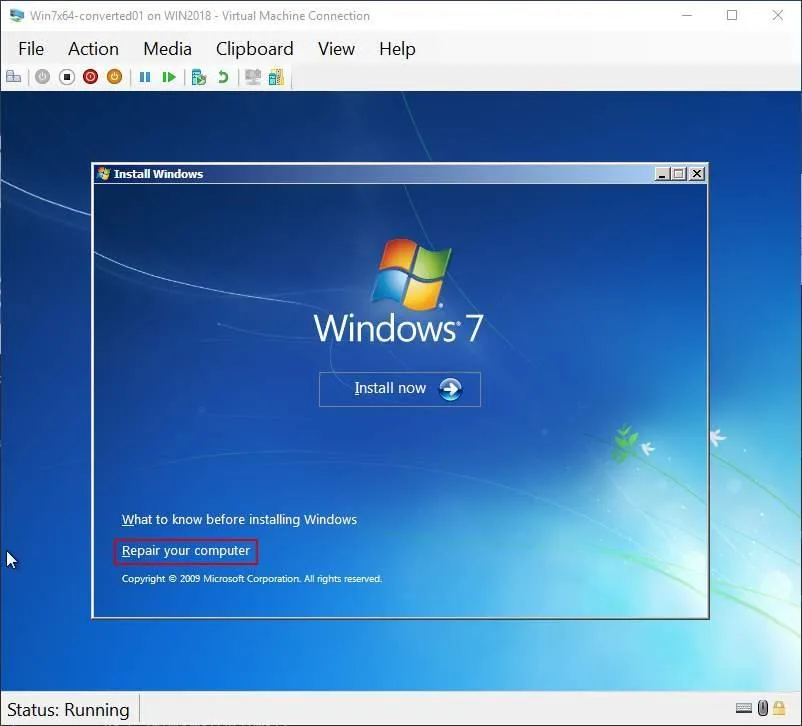
- 적절한 가상 디스크에서 운영 체제를 선택하고 다음을 클릭하세요.
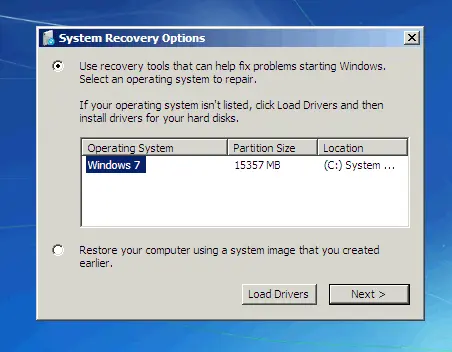
- 명령 프롬프트를 실행하고 다음 명령을 실행하세요:
bootrec /fixmbrbootrec /fixboot가상 머신을 다시 시작하고 가상 하드 디스크에서 부팅하세요.
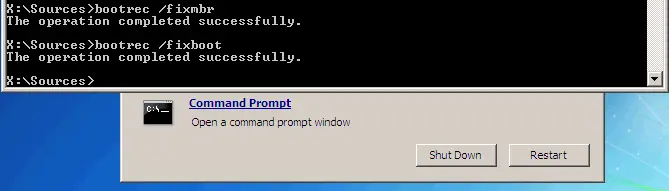
- 이제 VM이 성공적으로 부팅되어야 합니다.
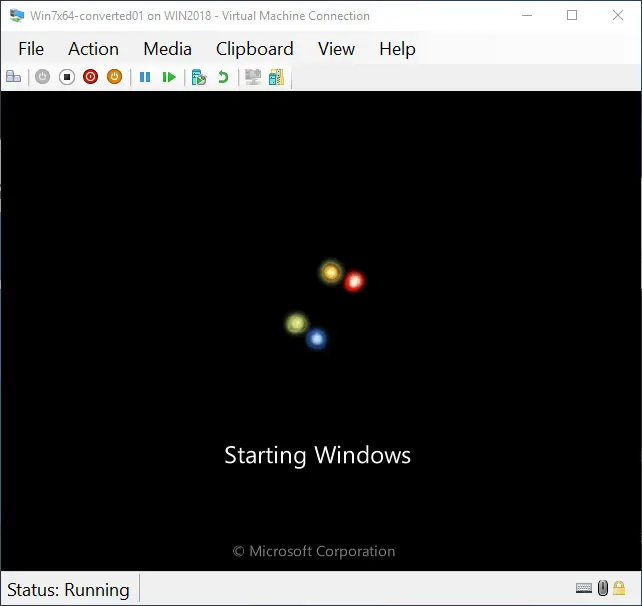
VMware ESXi 가상 디스크 문제 해결
VMware ESXi에서 Hyper-V로 가상 머신을 내보낼 때 유사한 문제를 해결하는 방법을 살펴보겠습니다. Linux VM(VM 이름은 NAKIVO-clone)과 Microsoft Virtual Machine Converter에서 다음과 같은 오류가 발생합니다: 항목 4는 설명자에 대한 지원되는 디스크 데이터베이스 항목이 아닙니다. 이 문제를 해결하는 방법은 이전 예제에서 설명한 방법과 유사합니다. 가상 머신의 각 가상 디스크 설명자를 편집해야 합니다.
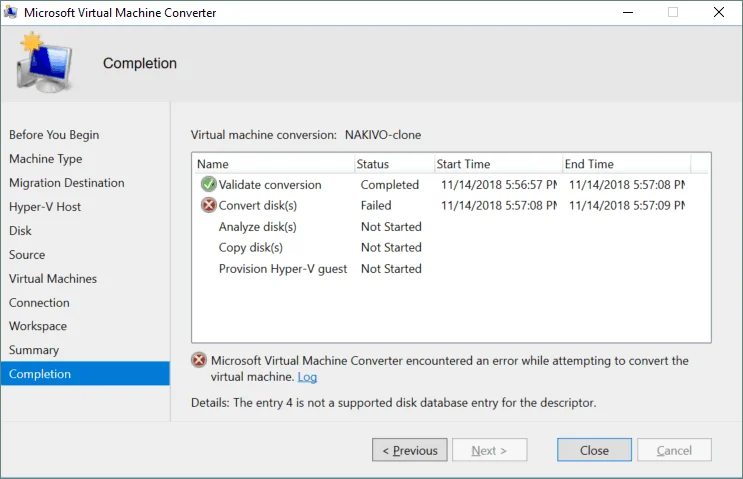
기억해야 할 점은 VMware Workstation에서 실행되는 VM의 가상 디스크에는 내장된 설명자(설명자가 VMDK 파일에 통합됨)가 있다는 것입니다. 반면에 VM이 ESXi 호스트에서 실행되는 경우 가상 디스크 데이터와 설명자는 두 개의 별도 파일에 저장됩니다. 변환하려는 VM이 등록된 ESXi 호스트에 SSH 액세스를 활성화합니다. PuTTY와 같은 SSH 클라이언트를 사용하여 ESXi 콘솔에 로그인합니다.
- VM 파일이 저장된 디렉터리로 이동합니다. 이 예제에서 VM 파일은 /vmfs/volumes/SSD1/NAKIVO-clone에 있는 ESXi 호스트에 있습니다. 이 경우 데이터 스토어의 이름은 SSD1입니다.
cd /vmfs/volumes/SSD1/NAKIVO-clone - VM 디렉터리의 파일을 나열하려면
ls -al을 입력하십시오. 아래 스크린샷에서 볼 수 있듯이 VM에는 두 개의 가상 디스크가 있습니다.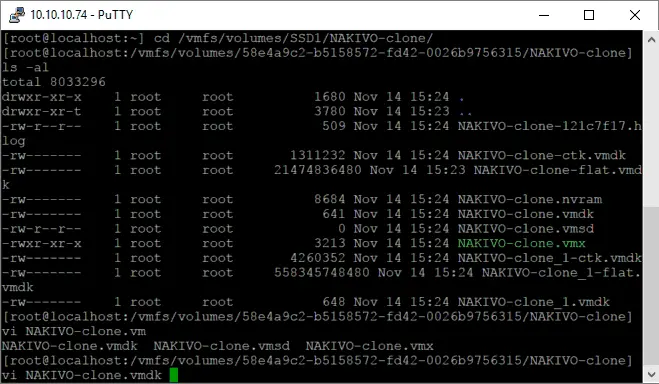
- 가상 디스크의 설명자를 vi(콘솔 텍스트 편집기)를 사용하여 편집하세요:
vi NAKIVO-clone.vmdk - 다음 문자열을 찾으세요:
ddb.toolsInstallType = "4" - 첫 번째 “d” 문자를 “#” 문자로 바꾸어 문자열을 편집하세요. 편집 후 섹션은 다음과 같아야 합니다: #db.toolsInstallType = “4”
커서를 이동하려면 화살표를 사용하세요. 기호를 추가하는 편집 모드로 전환하려면 a를 누르세요. 변경 사항을 마치면 편집 모드를 종료하려면 Esc를 누르세요. 그런 다음 :wq를 입력하고 Enter를 눌러 파일에 변경 사항을 저장하고 종료하세요.
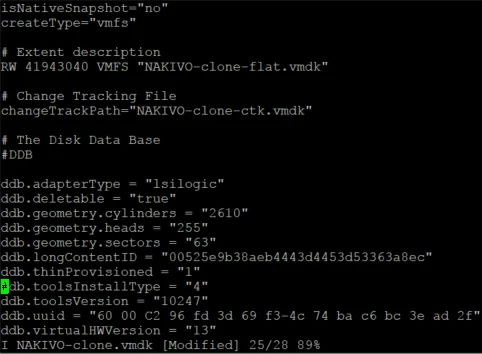
- 설명 파일에 변경 사항을 저장한 후 가상 디스크 일관성을 확인하세요:
vmkfstools -e Win7PMM.vmdk
- 동일한 방식으로 두 번째 가상 디스크의 설명자를 수정하세요. 모든 VM의 가상 디스크 설명자가 수정되면 Microsoft Virtual Machine Converter로 VM 변환을 다시 시작하세요. 이제 오류 없이 VM의 가상 디스크를 변환할 수 있습니다.
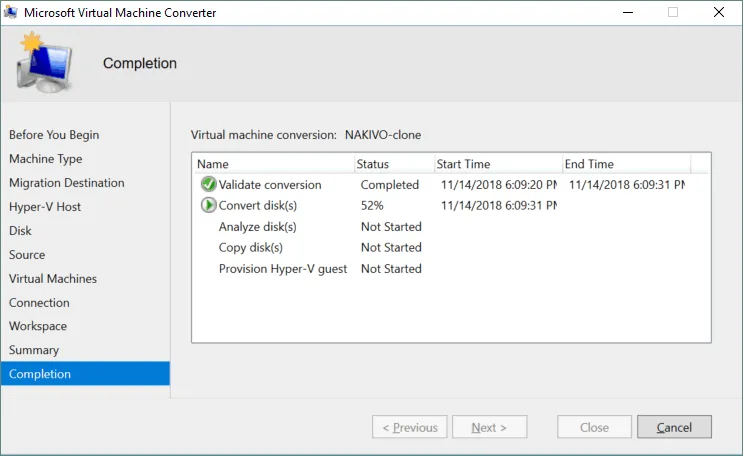
여러 번의 시도 후 VMware로부터 응답을 받지 못했습니다. 내부 예외 참조
이 오류는 Microsoft Virtual Machine Converter의 GUI에서 ESXi 호스트가 소스로 정의된 경우 발생할 수 있습니다. vCenter Server를 사용하여 ESXi 호스트를 관리하는 경우, 현재 호스트를 포함하여 소스 섹션에 vCenter Server의 이름 또는 IP 주소 및 자격 증명을 정의하세요.
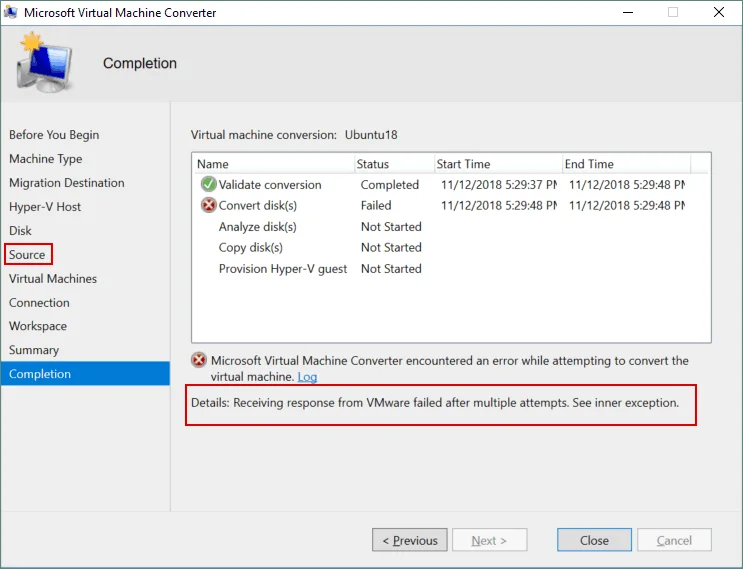
A task may only be disposed if it is in a completion state (RanToCompletion, Faulted or Canceled)
이 오류는 Microsoft Virtual Machine Converter를 사용하여 ESXi에서 Hyper-V 형식으로 VM을 변환할 때 발생할 수 있습니다. 이 경우, 가상 디스크 파일(. vmdk 및 – flat.vmdk)을 변환기가 설치된 기계로 복사하고, PowerShell에서 가상 디스크를 변환한 다음, 새로운 Hyper-V VM을 생성하고 해당 VM에 디스크를 연결합니다.
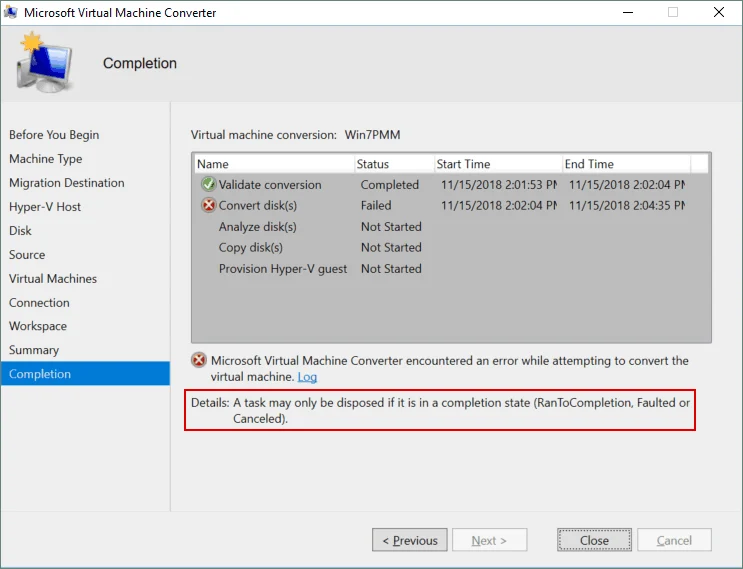
VMM에서 VMware VM을 Hyper-V로 변환
시스템 센터 가상 머신 매니저 (VMM)는 Hyper-V VM으로 VMware VM을 변환할 수 있는 다양한 옵션을 제공하는 거대한 솔루션입니다. VMM은 일반적으로 Hyper-V 호스트와 Windows 서버가 있는 대규모 환경에서 사용됩니다.
요구 사항
- 시스템 센터 가상 머신 매니저 2022는 vSphere 6.5 이상의 VMware VM을 변환하는 데 지원됩니다.
- ESXi 호스트는 시스템 센터 가상 머신 매니저에 추가되어야 합니다.
- EFI 기반 VMware VM을 2세대 Hyper-V VM으로 변환하는 것은 지원됩니다.
- VMware Workstation VM은 VMM으로 변환할 수 없습니다.
- 가상 IDE 컨트롤러에 연결된 가상 하드 디스크는 변환할 수 없습니다.
- VMware에서 Hyper-V 변환 프로세스를 시작하려면 소스 VM을 전원 오프 상태로 만들어야 합니다.
- VMware VM을 Hyper-V 형식으로 변환하기 전에 VMware 도구를 제거하십시오.
VMM의 마법사 사용
VMware VM을 Hyper-V VM으로 변환하려면 다음 단계를 수행하십시오.
- 브라우저를 열고 VMs and Services로 이동한 후 > Home > Create > Create Virtual Machines > Convert Virtual Machine를 선택합니다.
- Convert Virtual Machine 마법사에서 첫 번째 단계인 Select Source에서 시작합니다. Browse를 클릭하고 Select Virtual Machine Source 섹션에서 ESXi 호스트에서 변환하려는 VMware VMs를 선택합니다. 마법사의 각 단계에서 Next를 클릭하여 계속합니다.
- Specify Virtual Machine Identity에서 원하는 대로 머신 이름과 설명을 조정합니다.
- Virtual Machine Configuration에서 변환 후 생성될 Hyper-V VM에 대한 원하는 프로세서 수와 메모리 설정을 지정합니다. Generation1 또는 Generation2를 대상 VM으로 선택할 수 있습니다.
- Select Host 섹션에서 VM 배치를 위한 대상 Hyper-V 호스트 또는 Azure Stack HCI 호스트(VMM 2019 UR3 이후 적용)를 지정합니다. “No available connection to selected VM Network can be found“라는 메시지가 표시되면 Fabric Resources로 이동하여 Logical networks 섹션을 찾아 네트워크를 구성해야 합니다. 이러한 설정을 편집한 후 VM 변환을 다시 시작해야 할 수도 있습니다.
- Select Path에서 호스트의 VM 파일에 대한 스토리지 위치를 구성합니다. 기본 VM 경로가 목록에 제공됩니다.
- Select Networks 세그먼트에서 필요에 따라 논리 네트워크, 가상 네트워크 및 VLAN을 선택합니다.
- 속성 추가 아래에서 필요한 설정을 구성하세요. 변환/배포 후에 VM에 적용할 전원 켜기/끄기 옵션을 선택할 수 있습니다.
- 요약에서 설정을 검토하고 배포 후 가상 머신을 시작할지 여부를 선택하세요. PowerShell 명령어의 텍스트 파일로 저장할 수 있는 스크립트 보기를 클릭하여 이 명령어 세트를 사용하여 더 많은 VMware VM을 Hyper-V VM으로 변환할 수 있습니다.
- 변환 프로세스를 시작하려면 만들기를 클릭하세요. VM의 변환 진행 상황과 완료 여부는 VM 및 서비스 > 홈 > 표시 > VM을 방문하여 확인할 수 있습니다.
이 VMM 변환 도구를 사용하여 VMware에서 Hyper-V로 마이그레이션의 진행 상황을 보기 위해 System Center 작업 목록을 열 수 있습니다. 변환 속도는 인프라의 서버의 VM 크기, 네트워크 속도, CPU, 메모리 및 저장 리소스에 따라 다릅니다.
PowerShell에서 VMM을 사용하여 VMware VM을 Hyper-V로 변환하려면 다음 cmdlet을 사용할 수 있습니다:
New-SCV2V -VMHost <Host> -VMXPath <string> [options]
결론
Microsoft Virtual Machine Converter (MVMC)는 VMware VM을 Hyper-V 형식으로 변환하는 데 사용할 수 있는 가장 저렴한 도구 중 하나입니다. MVMC에는 GUI 도구 및 PowerShell용 명령줄 도구가 포함되어 있습니다. MVMC GUI를 사용하면 ESXi 호스트에서 실행되는 전체 VM을 변환할 수 있습니다. PowerShell cmdlet을 사용하면 ESXi 형식 및 Workstation 형식의 개별 VMware 가상 디스크를 변환할 수 있습니다.
어떤 가상화 플랫폼을 사용하든 가상 머신은 데이터 손실과 다운타임을 방지하기 위해 백업되어야 합니다. NAKIVO Backup & Replication은 VMware VM 및 Hyper-V VM을 백업하고 복제할 수 있으며 고급 Cross-Platform Recovery 기능을 통해 VMware 백업에서 복구된 VM을 Hyper-V에서 실행하고 그 반대의 경우도 지원합니다.
Source:
https://www.nakivo.com/blog/how-to-convert-vmware-vm-to-hyper-v/













